Como conferir a intensidade do sinal WiFi
Como conferir a intensidade do sinal WiFi
Como conferir a intensidade do sinal WiFi
Sintoma
Este artigo apresenta os métodos para checar a potência de um sinal Wi-Fi no Windows 8.1, Windows 7, Windows Vista, Windows XP, Intel PROSet e Broadcom Wireless Utility.
Marcas Afetadas
- idea/Lenovo laptops
- ThinkPad
Sistemas Operacionais
- Windows 8.1, Windows 7, Windows Vista, Windows XP
Solução
Windows 8.1
1. Clique no ícone de rede sem fio na área de notificação no canto inferior direito da tela, a rede irá procurar automaticamente os sinais sem fio disponíveis que serão listados de acordo com a intensidade do sinal. O número na barra de sinal representa o medidor de intensidade, quanto mais barras iluminadas, mais forte será a intensidade do sinal. A escala de intensidade, respectivamente, se traduz em: Excelente, Muito bom, Bom, Baixo e Muito Baixo.
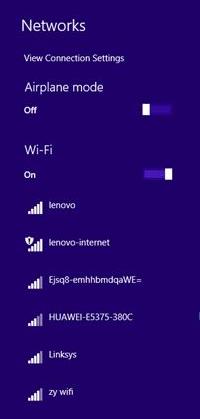
Fig.1
2. Se o sistema já estiver conectado a uma rede Wi-Fi, clique em "Conexões de rede" e clique no Nome da Rede sem fio para verificar a intensidade do sinal.
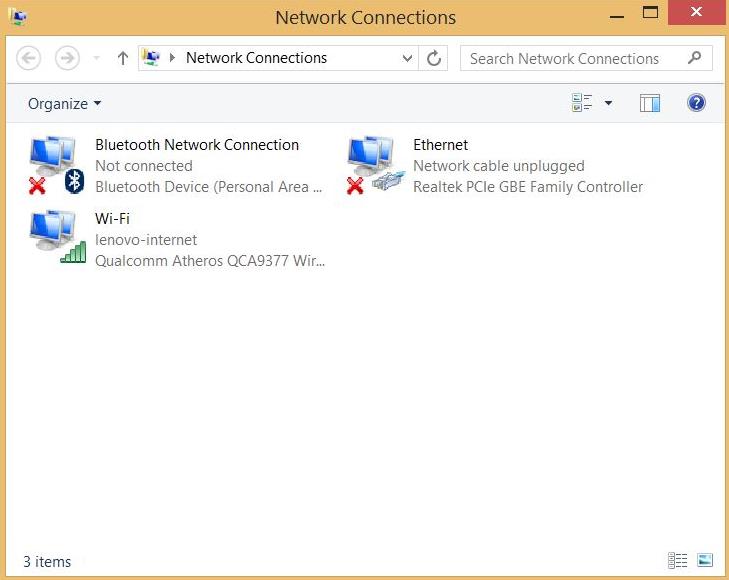
Fig.2
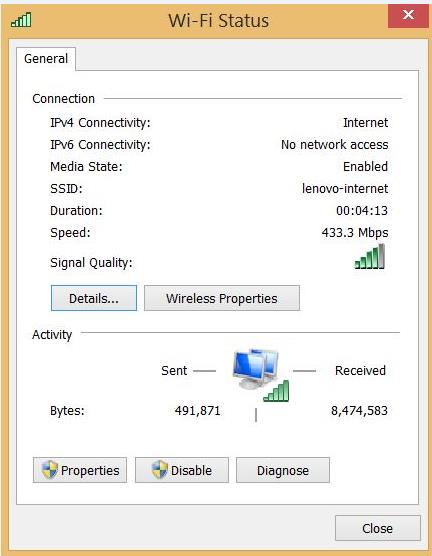
Fig.3
Windows XP
1. Clique no botão "Iniciar" -> "Painel de Controle" -> "Conexões de Rede e Internet" -> "Conexão de Rede". Clique com o botão direito do mouse em "Rede de Conexão Sem-Fio" e selecione "Propriedades" para abrir a janela "Rede de Conexão Sem-Fio Propriedades".
2. Clique na aba "Rede sem fio", marque a caixa "Usar o Windows para configurar a rede sem fio" e clique em "Exibir redes sem fio".
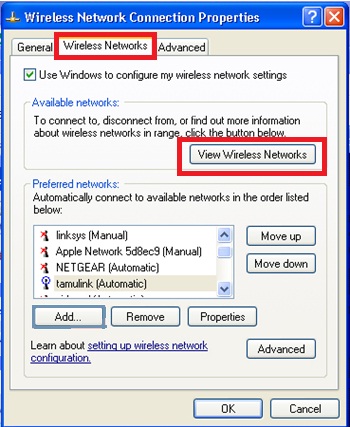
Fig.4
2. A rede sem fio irá procurar automaticamente os sinais disponíveis. Caso exista alguma, serão listadas de acordo com a qualidade do sinal. O número na barra de sinal representa o medidor de intensidade, quanto mais iluminadas, mais forte será a intensidade do sinal. A escala de intensidade, respectivamente, se traduz em: Excelente, Muito bom, Bom, Baixo e Muito Baixo.
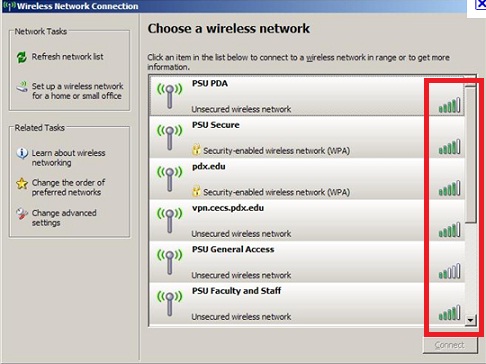
Fig.5
3. Se a rede já estiver conectada, dê um clique duplo no ícone "Rede Conexão Wireless" para ver a potência do sinal.
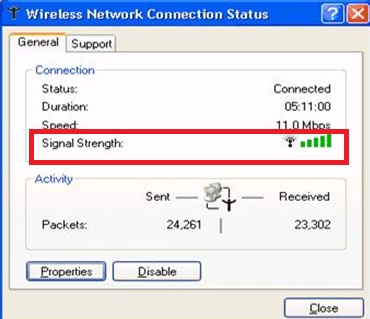
Fig.6
Windows Vista
1. Clique no ícone de rede na área de notificação no canto inferior direito da tela, e clique em "Conectar Rede". A rede irá procurar automaticamente os sinais sem fio disponíveis. Se houver, serão listadas de acordo com a qualidade do sinal. O número na barra de sinal representa o medidor de intensidade, quanto mais iluminadas, mais forte será a intensidade. A escala de intensidade, respectivamente, se traduz em: Excelente, Muito bom, Bom, Baixo e Muito Baixo.

Fig.7
Se a rede já estiver conectada, você pode clicar no ícone "Rede e Centro de Compartilhamento" e então clique em "Ver status" para conferir a potência do sinal da rede sem fio.
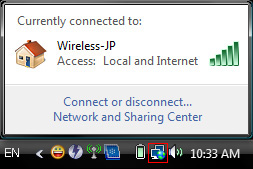
Fig.8
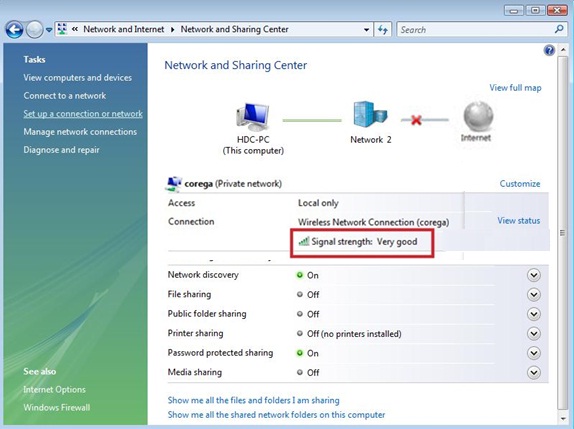
Fig.9
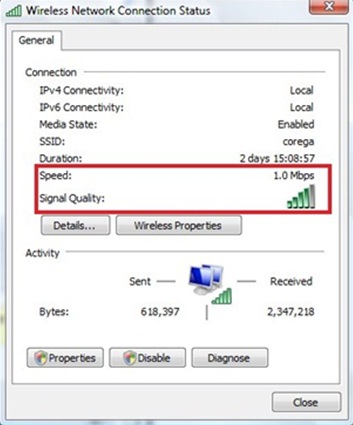
Fig.10
Windows 7
1. Clique no ícone de rede sem fio na área de notificação no canto inferior direito da tela, a rede irá procurar automaticamente os sinais sem fio disponíveis que serão listados de acordo com a intensidade do sinal. O número na barra de sinal representa o medidor de intensidade, quanto mais barras iluminadas, mais forte será a intensidade do sinal. A escala de intensidade, respectivamente, se traduz em: Excelente, Muito bom, Bom, Baixo e Muito Baixo.

Fig.11
2. Se a rede já estiver conectada, você pode clicar no ícone "Rede e Centro de Compartilhamento" e então clicar em "Rede de Conexão Sem-fio" para conferir a potência do sinal da rede.
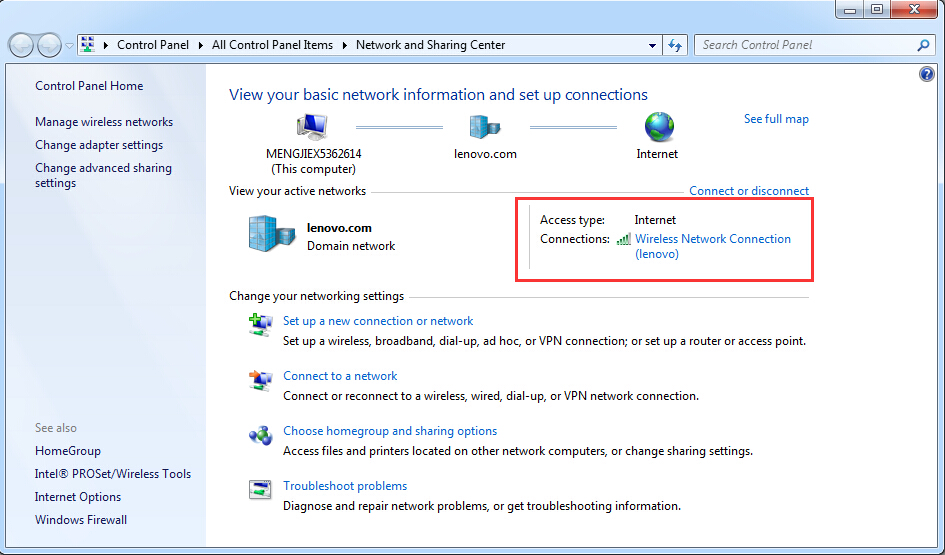
Fig.12
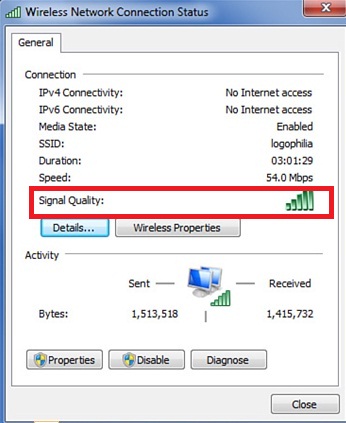
Fig.13
Como determinar a potência do sinal WIFI no Intel PROSet
1. Ao usar o Intel PROSet (um software de gerenciamento de cartão de rede sem fio) para configurar a rede sem fio, você pode clicar no ícone "Intel PROSet" na área de notificação no canto inferior direito da tela e, em seguida, a rede sem fio irá buscar automaticamente pelos sinais sem fio disponíveis.
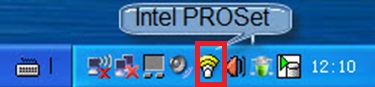
Fig.14
2. Caso existam, serão listadas. O número na barra representa a qualidade do sinal, sendo quanto mais barras iluminadas, mais forte será a potência do sinal.
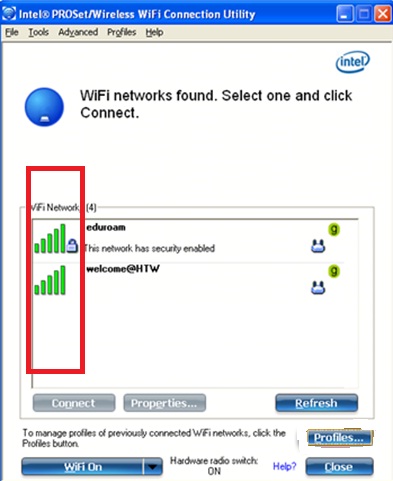
Fig.15
3. Clique na rede sem fio, você verá a sua potência em detalhes.
Como determinar a potência do sinal WIFI através do Broadcom Wireless Utility
1. Quando usar o Intel Broadcom Wireless Utility para configurar uma rede sem fio, você pode dar um duplo clique no ícone roadcom na área de notificação no canto inferior direito e, então, a rede de conexão sem fio irá automaticamente buscar os sinais sem fio disponíveis.

Fig.16
2. Caso existam, serão listadas. A barra colorida representa a intensidade do sinal, sendo quanto mais longas, mais forte será a sua potência.
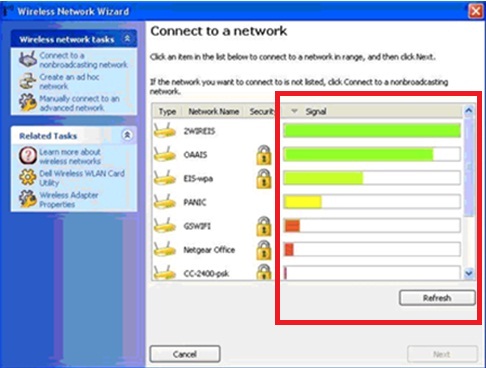
Fig.17
3. Clique na rede sem fio, você o verá em detalhes.
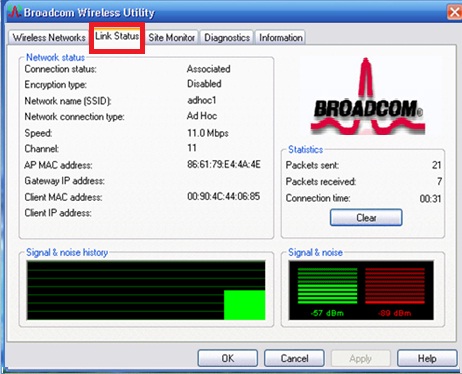
Fig.18
Artigos Relacionados
- Video: Trouble connecting to Internet (wireless)
- Video: How to connect to a wireless network
- Guided Solution: Intermittent wireless/WiFi connection/weak signal - idea laptops, desktops
- Troubleshooting wireless connectivty issues
- Wireless WiFi Network Popular Topics: How-to, Troubleshooting
Need additional information, visit the Windows Support Center
Seu feedback ajuda a melhorar a experiência geral

